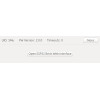ESP32 Brick¶
Features¶
- Anschlüsse für sechs 7-Pol Bricklets
- Ausführung von eigener Software direkt auf diesem Brick (Standalone-Betrieb)
- Nutzung des vorprogrammierten Bricks um Bricklets per WLAN zu steuern
Beschreibung¶
Der ESP32 Brick bietet sechs Bricklet Anschlüsse und ist mit einem leistungsstarken ESP32 Mikrocontroller ausgestattet. Der ESP32 verfügt über zwei CPU Kerne (bis zu 240MHz), 16MB SPI Flash, WLAN (802.11b/g/n) und Bluetooth (V4.2 BR/EDR, BLE).
Der Brick kann für zwei Anwendungsfälle eingesetzt werden:
Bei Standalone-Anwendungen kann auf dem Brick die eigene Software geflasht und ausgeführt werden. Eine Steuerung von außen ist nicht notwendig. Um auf die angeschlossenen Bricklets im eigenen Code zuzugreifen, wird einfach die C/C++ API Bindings für Mikrocontroller Bibliothek eingebunden. Unterstützung für WLAN, Bluetooth und andere ESP32 Features ist über die offiziellen Espressif ESP32 Plattform Bibliotheken gegeben. Die eigene Software kann auf den Brick über den integrierten USB nach UART Wandler geflasht werden oder per WLAN wenn eine entsprechende Firmware eingesetzt wird.
Für Anwendungen bei denen das System von außen gesteuert werden soll, kann der Brick ohne eigene Software eingesetzt werden. Der Brick wird mit einer Standard-Firmware ausgeliefert. Über diese Firmware kann auf die angeschlossenen Bricklets per WLAN zugegriffen werden. Die Firmware bietet ein Webinterface um die Konfiguration der WLAN Schnittstelle vornehmen zu können. Für das initiale Setup kann der WLAN-Access-Point des Bricks genutzt werden. Nach der Konfiguration kann der Access-Point deaktiviert werden.
Eine zeitgleiche Nutzung von Standalone-Anwendungen und die zusätzliche externe Steuerung über die High-Level-APIs von Tinkerforge ist möglich. Dadurch sind Anwendungen möglich in denen auf einzelne Events sofort reagiert wird (closed loop) während gleichzeitig eine Steuerung von außen stattfindet (open loop).
Die Stromversorgung des Bricks erfolgt über seinen USB-C Stecker oder über eine optionale ESP32 Power Supply über den GPIO Stecker des Bricks.
Technische Spezifikation¶
| Eigenschaft | Wert |
|---|---|
| Stromversorgung | Mittels USB-C Stecker, optional per ESP32 Power Supply Modul |
| Stromverbrauch (WLAN aktiviert) | 740mW (148mA bei 5V) |
| Stromverbrauch (WLAN deaktiviert) | 420mW (84mA bei 5V) |
| Bricklet-Anschlüsse | 6 (7-pol) |
| ESP32 Variante | ESP32WROOM32E mit 16MB Flash (ESP32WRM32E128PH) |
| WLAN | 802.11b/g/n (mit bis zu 150 Mbps) |
| Bluetooth | V4.2 BR/EDR und Bluetooth LE |
| Abmessungen (B x T x H) | 66 x 40 x 9mm (2,60 x 1,57 x 0,35") |
| Gewicht | 14g |
Ressourcen¶
Hardwarebeschreibung¶
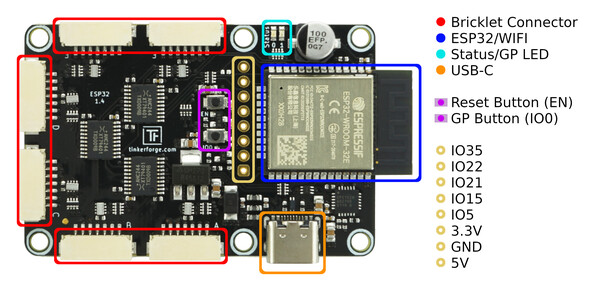
Ersteinrichtung¶
Zur Ersteinrichtung muss der ESP32 Brick über den USB-C Anschluss mit Strom versorgt werden. Sobald die blaue Status-LED langsam blinkt ist der Brick betriebsbereit.
Die Kommunikation mit dem Brick erfolgt über WLAN. Der USB Abschluss dient nur zur Stromversorgung und um den Brick in den Auslieferungszustand zurückversetzen zu können. Im Gegensatz zu anderen Bricks taucht ein ESP32 Brick verbunden mit USB nicht in einem zu localhost verbundenen Brick Viewer auf.
Für eine Verbindung zu einem bestehenden WLAN-Netzwerk muss zunächst eine Verbindung zum Webinterface des Bricks hergestellt werden. Dies erfolgt über den im Auslieferungszustand aktivierten WLAN-Access-Point des Bricks.

Die individuellen Zugangsdaten des Access-Points sind auf dem WLAN-Zugangsdaten-Aufkleber auf der Rückseite des Bricks vermerkt. Der QR-Code des Aufklebers kann mit dem Smartphone direkt gescannt werden, um automatisch eine WLAN-Verbindung zum Brick herzustellen. Alternativ können SSID und Passphrase auch von Hand auf dem Smartphone oder Laptop eingegeben werden.
Wenn die WLAN-Verbindung zum Access-Point des Bricks hergestellt ist, dann ist
das Webinterface unter http://10.0.0.1 erreichbar. Eventuell muss auf dem
Smartphone dazu die mobile Datenverbindung deaktiviert werden.
Der auf Samsung Smartphones vorinstallierte Browser "Samsung Internet" scheint Probleme mit WebSockets aufzuweisen, so dass in diesem Browser das Webinterface nicht richtig funktioniert. In diesem Fall bitte einen anderen Browser, z.B. Firefox oder Chrome, verwenden.
WLAN-Verbindung konfigurieren¶
Auf der Unterseite Netzwerk > WLAN-Verbindung kann die WLAN-Verbindung konfiguriert werden. Im Auslieferungszustand ist die Verbindung zu einem bestehenden WLAN-Netzwerk deaktiviert.
Um den Brick mit einem bestehenden Netzwerk zu verbinden muss die WLAN-Verbindung aktiviert und die SSID und Passphrase des bestehenden Netzwerks angegeben werden. Ein Druck auf den Netzwerksuche-Knopf öffnet nach einem kurzen Moment ein Menü mit den gefundenen bestehenden Netzwerken, aus dem das gewünschte Netzwerk ausgewählt werden kann.
Änderungen werden erst nach einem Druck auf den Speichern-Knopf und einem Neustart des Bricks übernommen.
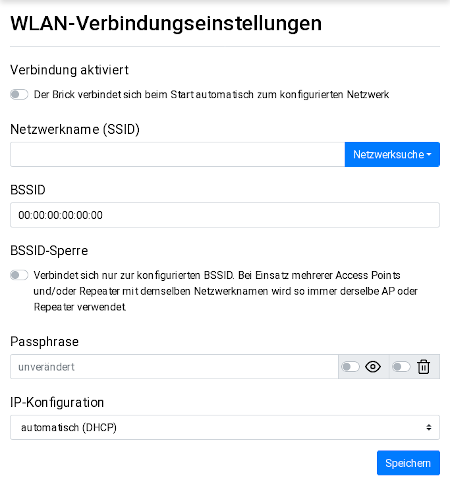
WLAN-Access-Point konfigurieren¶
Auf der Unterseite Netzwerk > WLAN-Access-Point kann der WLAN-Access-Point konfiguriert werden. Im Auslieferungszustand ist der Access-Point dauerhaft aktiviert und verwendet die individuelle SSID und Passphrase, die auf dem WLAN-Zugangsdaten-Aufkleber auf der Rückseite des Bricks vermerkt sind.
Der Access-Point kann als Fallback konfiguriert werden und ist dann nur aktiv, falls keine WLAN-Verbindung besteht.
Der Access-Point kann vollständig deaktiviert werden. Davon wird aber im Normalfall abgeraten, da sonst bei einer fehlgeschlagenen Verbindung zu einem anderen Netzwerk das Webinterface nicht mehr erreichbar ist. Die einzige Möglichkeit das Webinterface dann wieder zu erreichen ist ein Zurücksetzen auf den Auslieferungszustand.
Änderungen werden erst nach einem Druck auf den Speichern-Knopf und einem Neustart des Bricks übernommen.
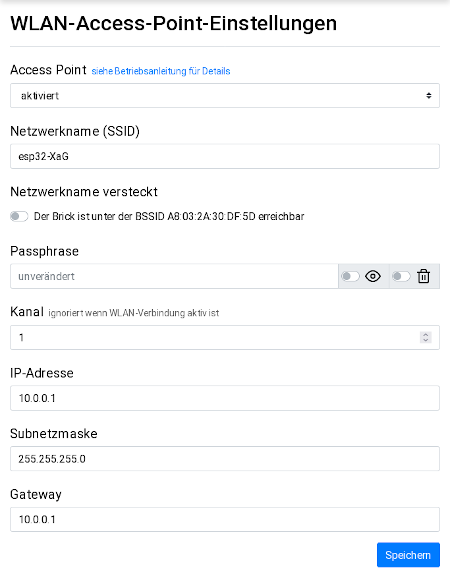
Erster Test¶
Um einen ESP32 Brick testen zu können, muss Brick Viewer installiert werden. Brick Viewer kann sich mit dem ESP32 Brick verbinden, gibt Informationen über die angeschlossenen Bricklets aus und ermöglicht es diese zu testen.
Im Brick Viewer muss vor dem Klick auf den Connect-Knopf die Host-Einstellung
von localhost auf den Hostname oder IP Adresse des ESP32 Bricks
geändert werden. Der voreingestellte individuelle Hostname
(z.B. esp32-ABC) ist auf dem WLAN-Zugangsdaten-Aufkleber auf der Rückseite
des Bricks vermerkt.
Nach dem Klick auf den Connect-Knopf sollte im Brick Viewer ein neuer Tab namens "ESP32 Brick" auftauchen. Wähle diesen Tab aus.
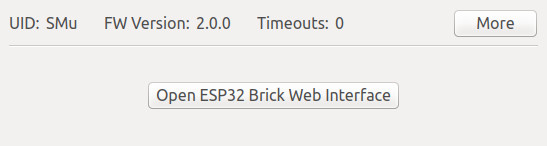
Im Brick Viewer stellt der ESP32 Brick keine weitere Funktionalität bereit, sondern dient nur dazu Zugriff auf die angeschlossenen Bricklets zu bieten. Jegliche Einstellungen des Bricks werden über dessen Webinterface vorgenommen.
Firmware¶
Für den ESP32 Brick stehen verschiedenen Firmware-Optionen zur Verfügung:
- Standard-Firmware: Der ESP32 Brick ist im Auslieferungszustand mit der Standard-Firmware geflasht. Diese ermöglicht es die Netzwerkkonfiguration über das Webinterface vorzunehmen und über die Netzwerkverbindung des Bricks ist der Zugriff auf angeschlossene Bricklets über Brick Viewer und die API Bindings möglich, ähnlich zu einem Master Brick mit WIFI Master Extension 2.0.
- Erweiterung der Standard-Firmware: Die Funktionalität und das Webinterface der Standard-Firmware sind aus Modulen zusammengesetzt. Dieses Tutorial zur ESP32 Firmware erklärt Schritt für Schritt wie die Standard-Firmware um ein eigenes Modul erweitert werden kann.
- Eigene Firmware auf Basis der C/C++ Bindings für Mikrocontroller: Die C/C++ Bindings für Mikrocontroller erlauben es von unterstützten Mikrocontrollern aus direkt mit Bricklets zu kommunizieren. Diese API Bindings können z.B. zusammen mit dem Arduino ESP32 Projekt verwendet werden, um eine eigene Firmware für den ESP32 Brick zu erstellen.